Deze Discord-fout wordt veroorzaakt door netwerk- of serverproblemen
- Deze interactie is mislukt Discord-fout verschijnt als er netwerk- of serverproblemen zijn of als de Discord-app verouderd is.
- Om het probleem op te lossen, controleert u de serverstatus, schakelt u de proxyserver uit of werkt u de Discord-app bij of installeert u deze opnieuw.
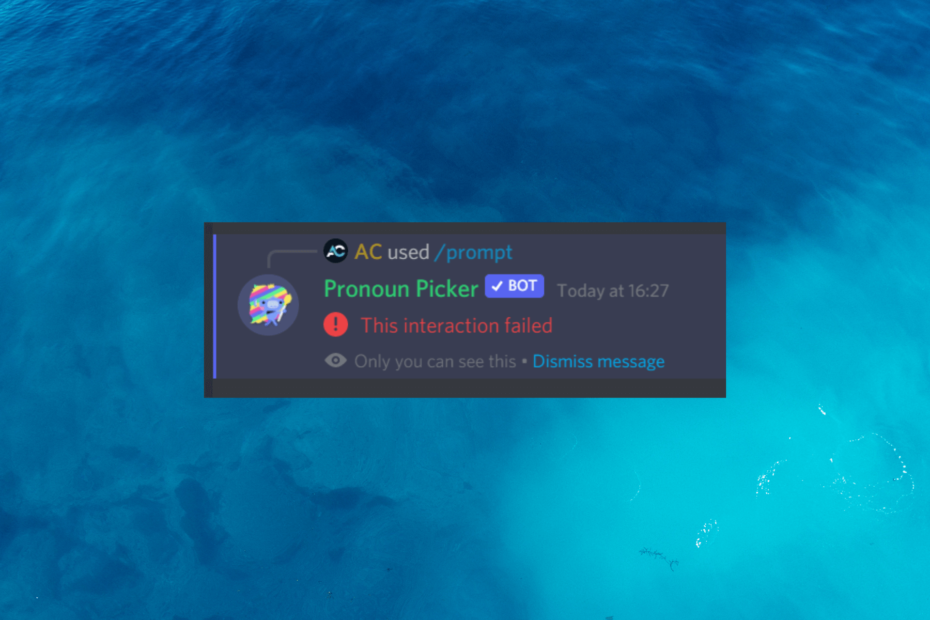
XINSTALLEREN DOOR OP HET DOWNLOADBESTAND TE KLIKKEN
- Download Fortect en installeer het op uw pc.
- Start het scanproces van de tool om te zoeken naar corrupte bestanden die de oorzaak van uw probleem zijn.
- Klik met de rechtermuisknop op Start reparatie zodat de tool het bevestigingsalgoritme kon starten.
- Fortect is gedownload door 0 lezers deze maand.
Discord is enorm populair geworden als een go-to-platform voor communicatie tussen gamers, communities en professionals.
Echter, het tegenkomen van fouten zoals Deze interactie is mislukt in Discord kan frustrerend zijn en je ervaring belemmeren.
In deze handleiding onderzoeken we de oorzaken van het probleem en geven we u enkele effectieve methoden om het probleem snel op te lossen.
Wat veroorzaakt deze interactie mislukt-fout op Discord?
Er kunnen verschillende redenen zijn waarom deze fout optreedt; enkele van de meest voorkomende worden hier genoemd:
- Problemen met de server - Als Discord-servers niet beschikbaar zijn of problemen ondervinden, kunt u de fout Deze interactie mislukt tegenkomen. Controleer de serverstatus voordat u iets anders doet.
- Netwerkconnectiviteit - Slechte of onstabiele internetverbinding kan leiden tot communicatiefouten zoals deze op Discord. Controleer je internetverbinding.
- Discord-serverrechten: Als u niet over de benodigde machtigingen beschikt om bepaalde acties uit te voeren of met specifieke functies te communiceren, kunt u een foutmelding krijgen.
- Verouderde Discord-client - Een verouderde Discord-applicatie kan leiden tot compatibiliteitsproblemen en fouten. Ervoor zorgen Discord is bijgewerkt naar de nieuwste versie.
- Cache en lokale gegevens - Geaccumuleerde cache en tijdelijke bestanden kunnen soms conflicten en fouten veroorzaken binnen de Discord-applicatie. Probeer de cache en lokale gegevens te wissen om het probleem op te lossen.
Nu u de oorzaken van het probleem begrijpt, kunnen we de oplossingen bekijken om het probleem op te lossen.
Hoe kan ik de fout Deze interactie is mislukt op Discord oplossen?
Voordat u geavanceerde stappen voor probleemoplossing uitvoert, moet u overwegen de volgende controles uit te voeren:
- Controleer de Discord-serverstatus
- Start Discord, je computer en de router opnieuw op om de verbinding te vernieuwen.
- Zorg ervoor dat je internetverbinding stabiel is.
- Schakel overlays van derden uit.
- Neem contact op met de serverbeheerder of een moderator om uw machtigingen te verifiëren.
Expert-tip:
GESPONSORD
Sommige pc-problemen zijn moeilijk aan te pakken, vooral als het gaat om ontbrekende of beschadigde systeembestanden en opslagplaatsen van uw Windows.
Zorg ervoor dat u een speciale tool gebruikt, zoals Fortect, die uw kapotte bestanden scant en vervangt door hun nieuwe versies uit de repository.
Nadat u al deze dingen hebt gecontroleerd, gaat u naar de gedetailleerde oplossingen om het probleem op te lossen.
1. Update de Discord-app
- druk de ramen sleutel type Meningsverschilen klik Open.
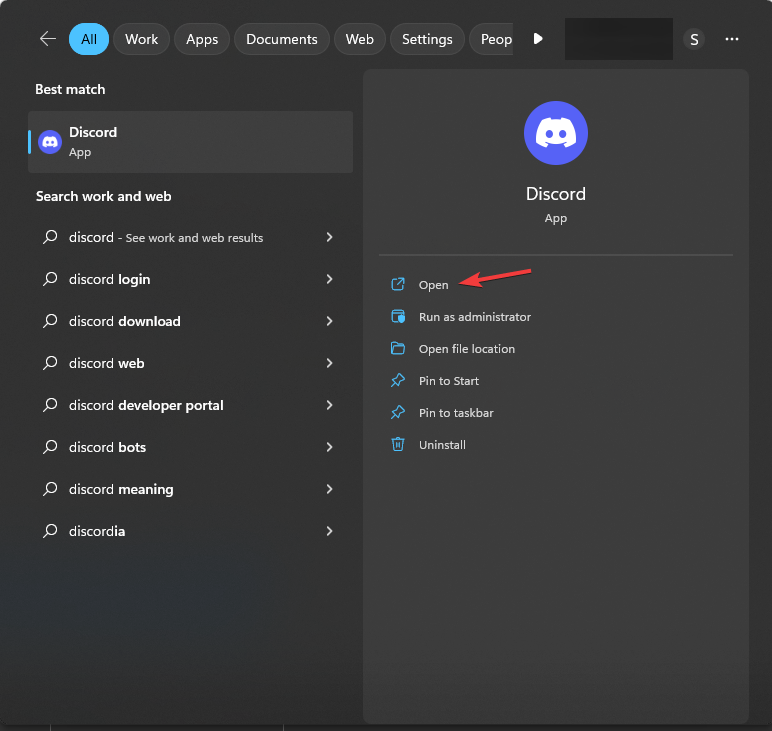
- Zodra de app is gestart, drukt u op Ctrl + R of ga naar het systeemvak, klik met de rechtermuisknop Meningsverschil en selecteer Controleer op updates.
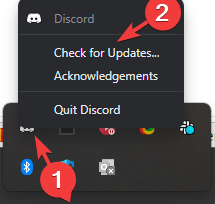
- Discord maakt verbinding met de server en controleert op updates.
2. Schakel de proxyserver uit
- druk op ramen + I om de te openen Instellingen app.
- Ga naar Netwerk & Interneten klik Volmacht.
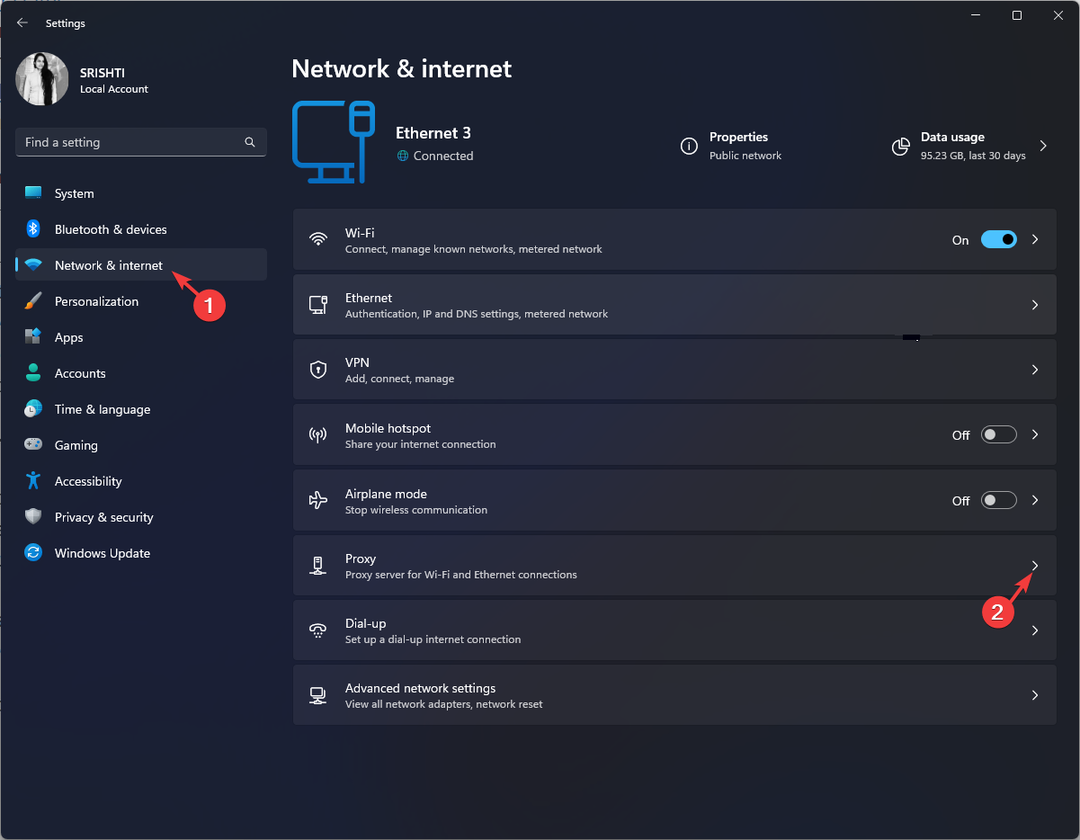
- Onder Handmatige proxy-instelling, bevind zich Gebruik een proxyserver, Klik Bewerking.
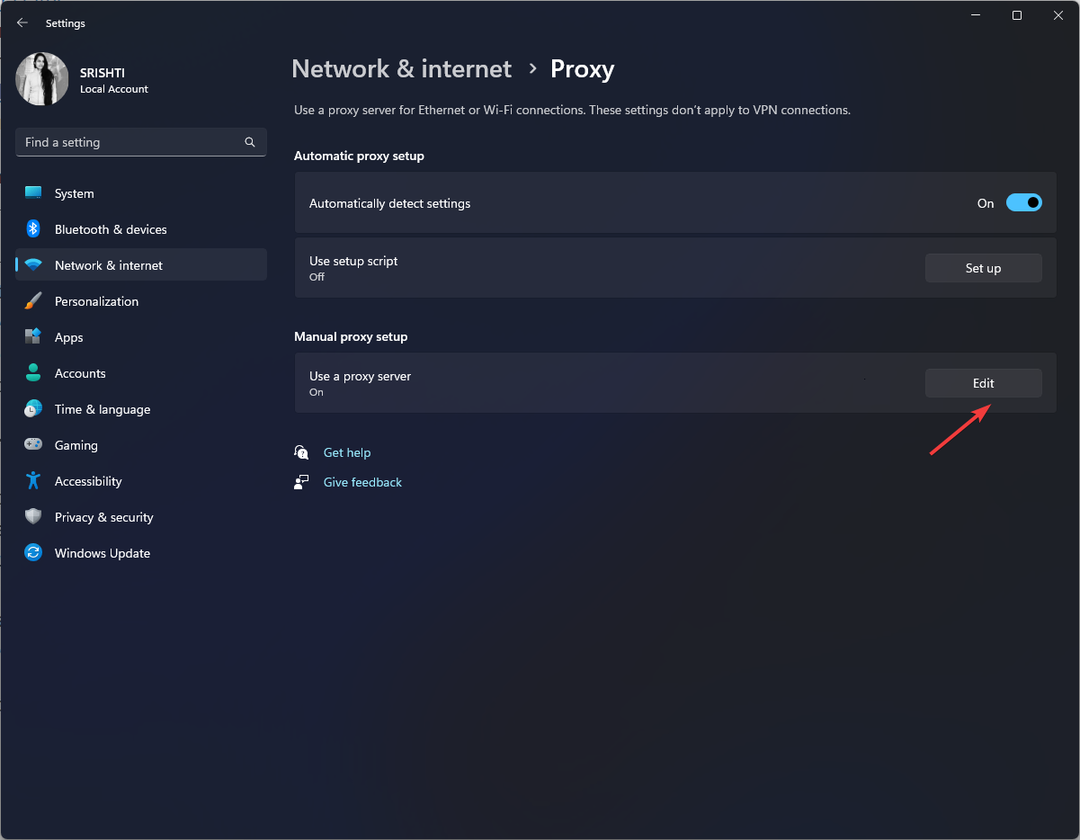
- Op de Proxyserver bewerken venster, zet u de schakelaar eronder uit Gebruik een proxyserver.
- Klik Redden.
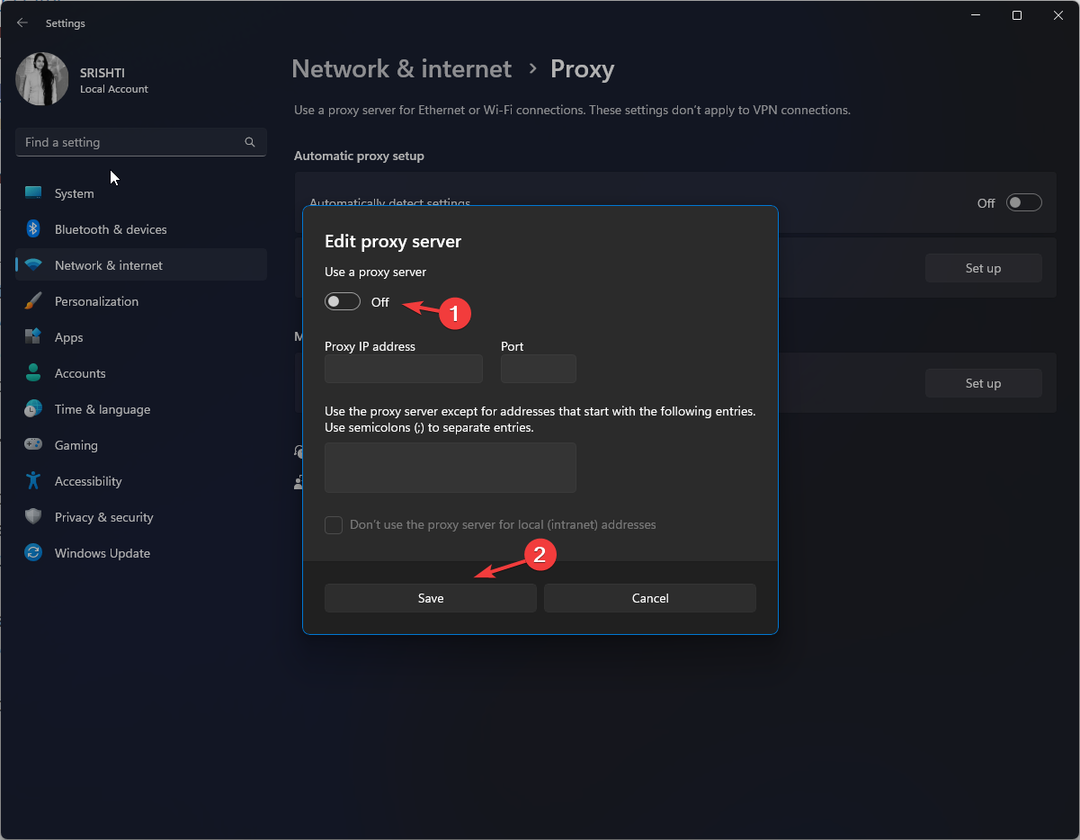
- Zorg ook voor de Automatische detectie-instellingen optie is uitgeschakeld.
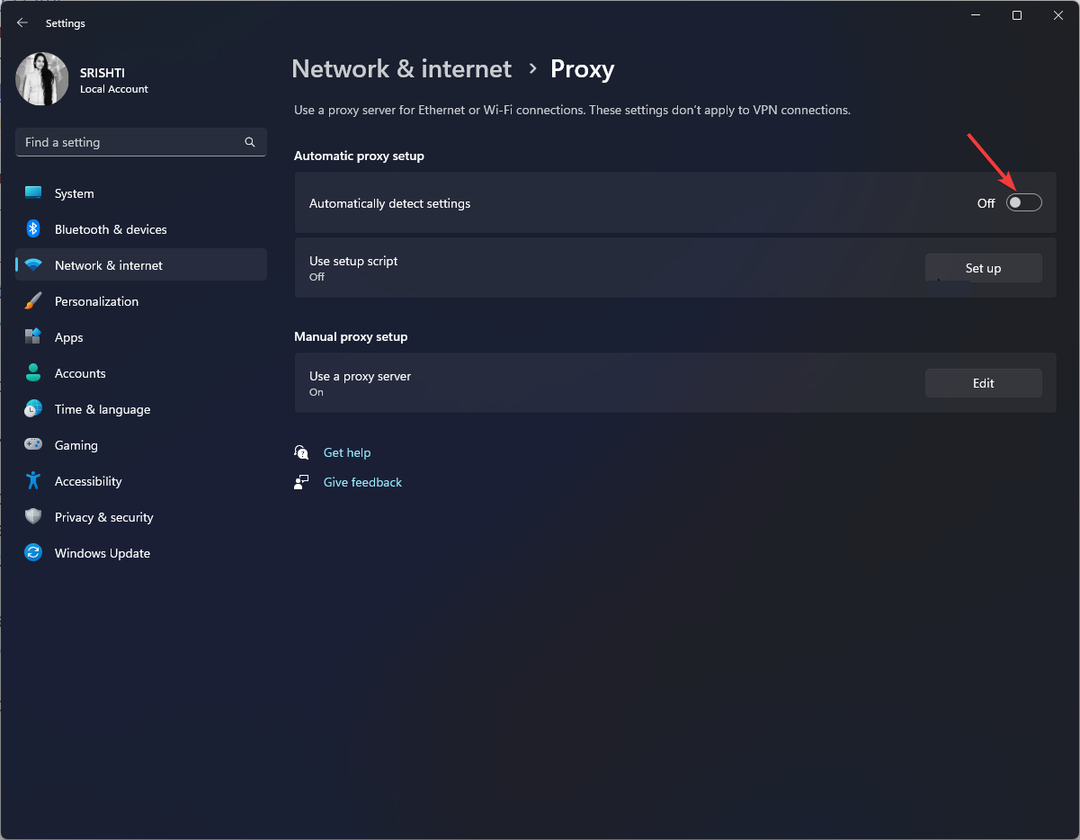
- Als u klaar bent, sluit u het venster Instellingen.
Met deze stappen worden de proxy-instellingen op uw Windows uitgeschakeld en kan uw apparaat rechtstreeks verbinding maken met internet zonder tussenkomst van een proxyserver.
- Wat is Qhsafetray.exe en hoe de toepassingsfouten te herstellen?
- Oplossing: Nvidia GeForce Experience kan delen niet openen
- NTLDR ontbreekt: 5 manieren om het veilig te repareren
- Kindle-woordenboek werkt niet? 4 manieren om het snel te repareren
3. Wis de Discord-cache en lokale gegevens
- Sluit de Meningsverschil app en druk vervolgens op ramen + R om de te openen Loop raam.
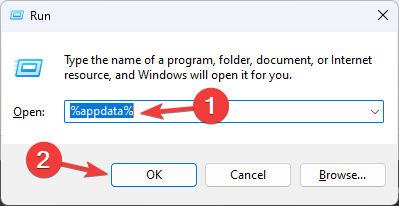
- Type %app data% en klik OK om de te openen Applicatie gegevens map.
- Zoek de meningsverschil map, selecteer deze en klik op Verwijderen.

- Open de Loop console opnieuw, typ %localappdata%en klik OK om de te openen Lokaal map.
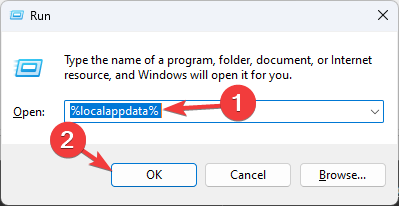
- Zoek naar de Meningsverschil map, selecteer deze en klik op het Verwijderen knop.

- Start uw computer opnieuw op om de wijzigingen op te slaan.
4. Schakel hardwareversnelling uit
- druk de ramen sleutel type Meningsverschilen klik Open.
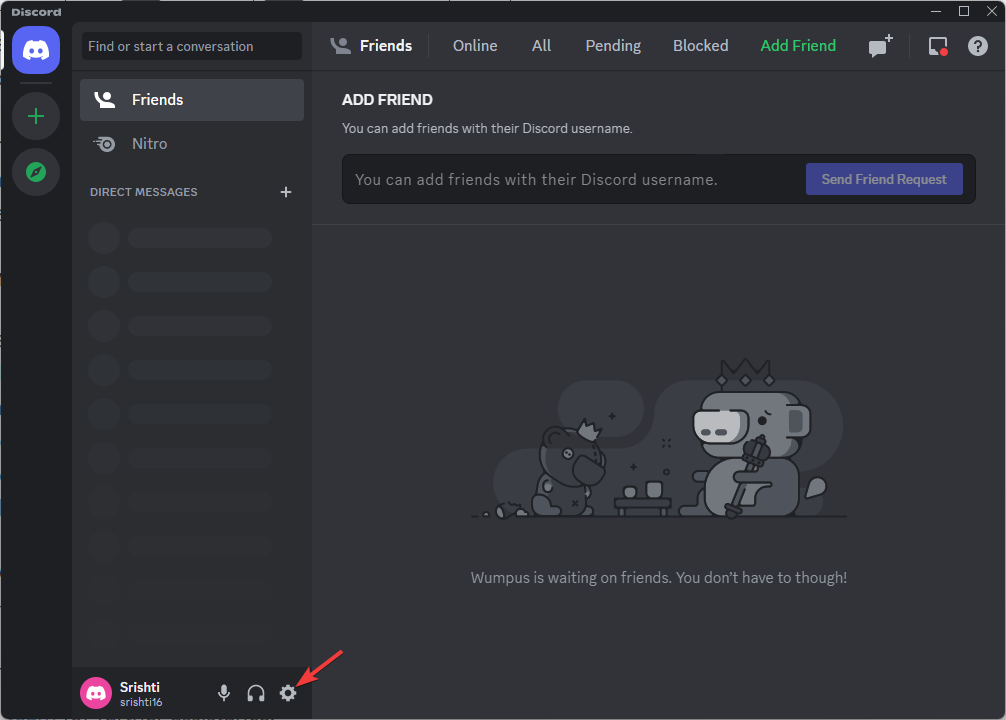
- Klik op de versnelling pictogram naast je profielfoto om te openen Gebruikersinstellingen.
- Onder App instellingen, Kiezen Geavanceerd uit het linkerdeelvenster.
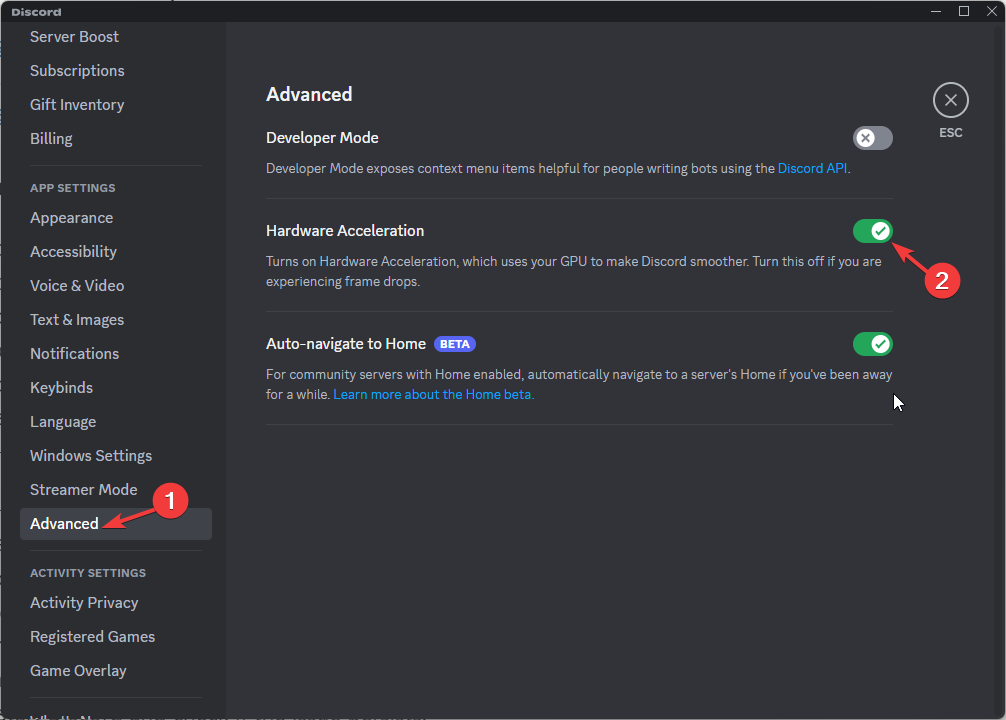
- Scroll naar beneden naar de Geavanceerd sectie en schakel de schakelaar uit voor Hardware acceleratie.
- Op Wijzig hardwareversnelling, Klik Oké bevestigen.
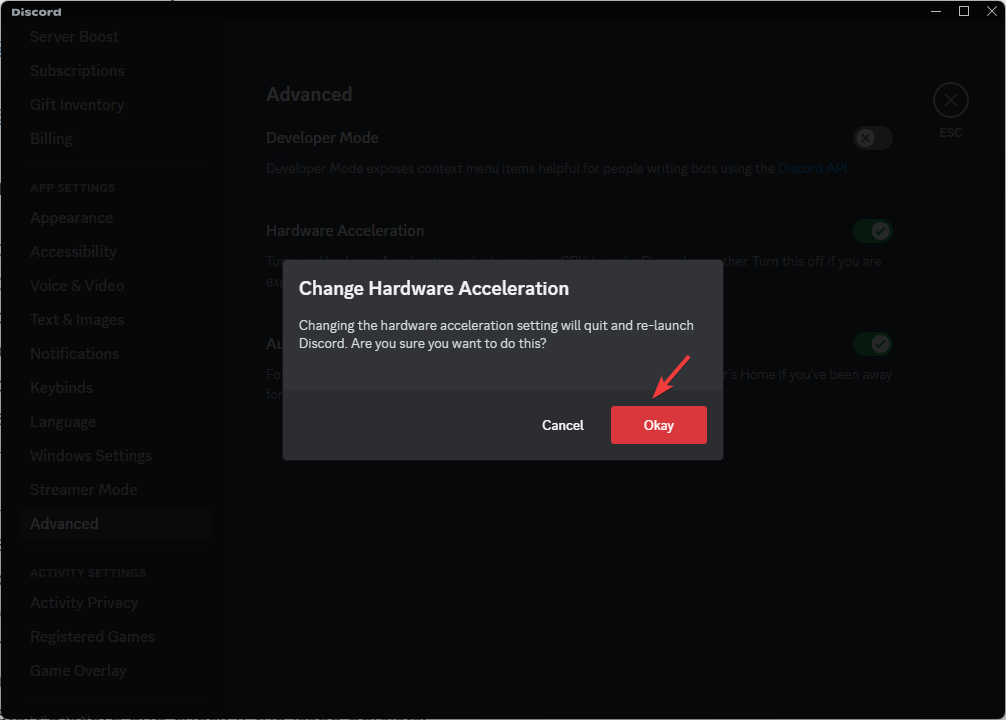
- Start Discord opnieuw en controleer of het probleem zich blijft voordoen.
5. Installeer de Discord-app opnieuw
- druk de ramen sleutel type Controlepaneelen klik Open.
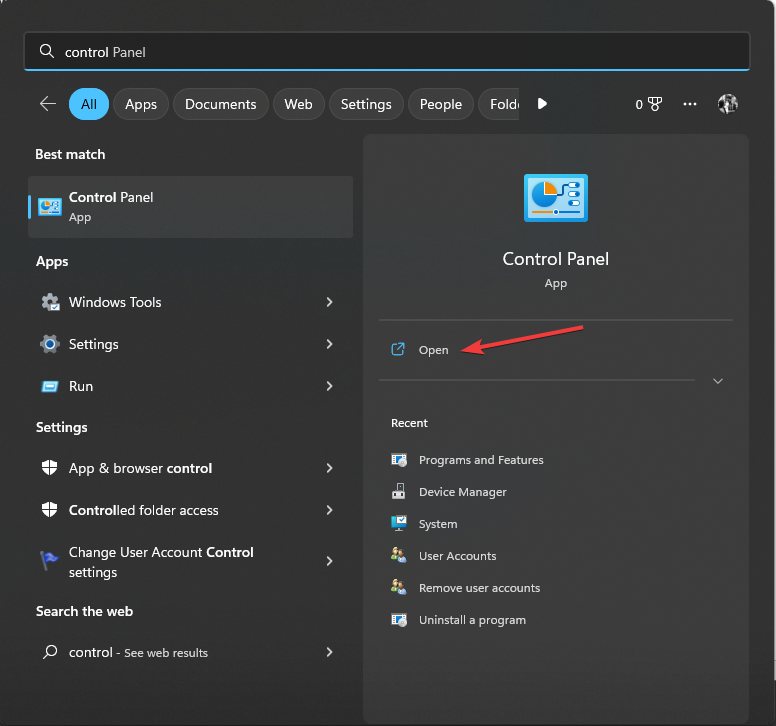
- Selecteer Bekijk door als Categorie en klik Een programma verwijderen.
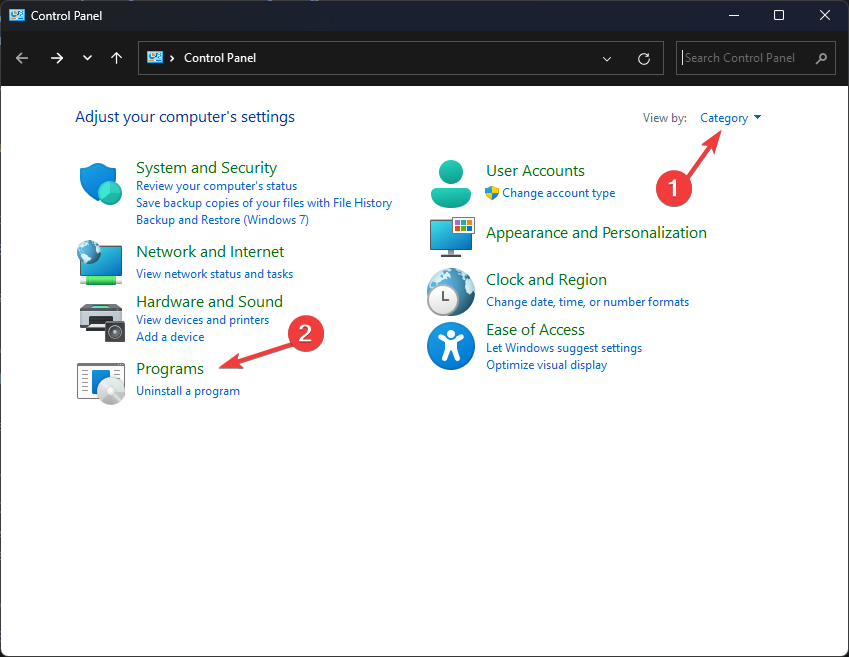
- Op de Programma's en functies venster, selecteer Meningsverschil en klik Verwijderen.
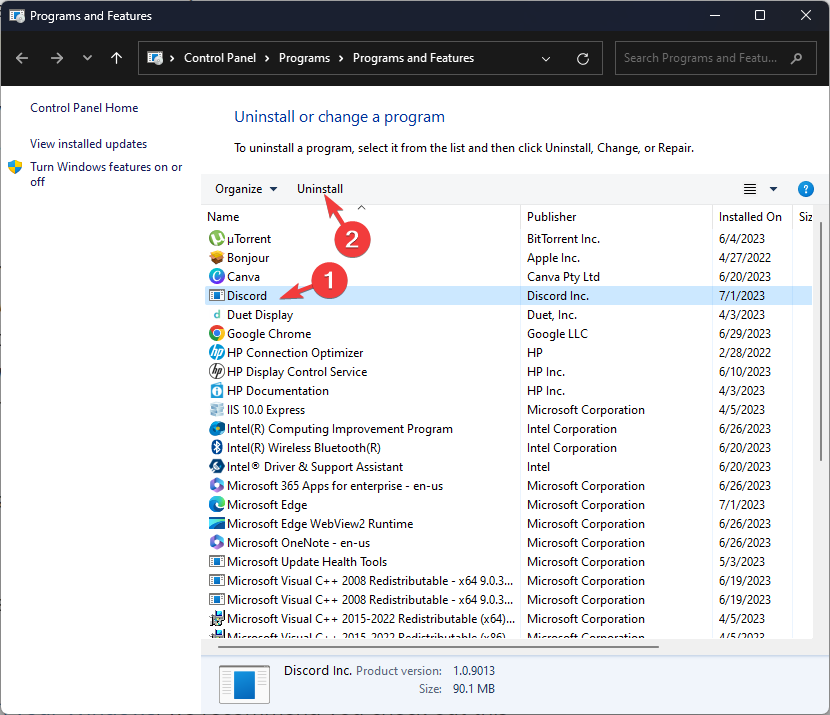
- Ga naar De officiële website van Discord en klik Downloaden voor Windows om de app te downloaden.
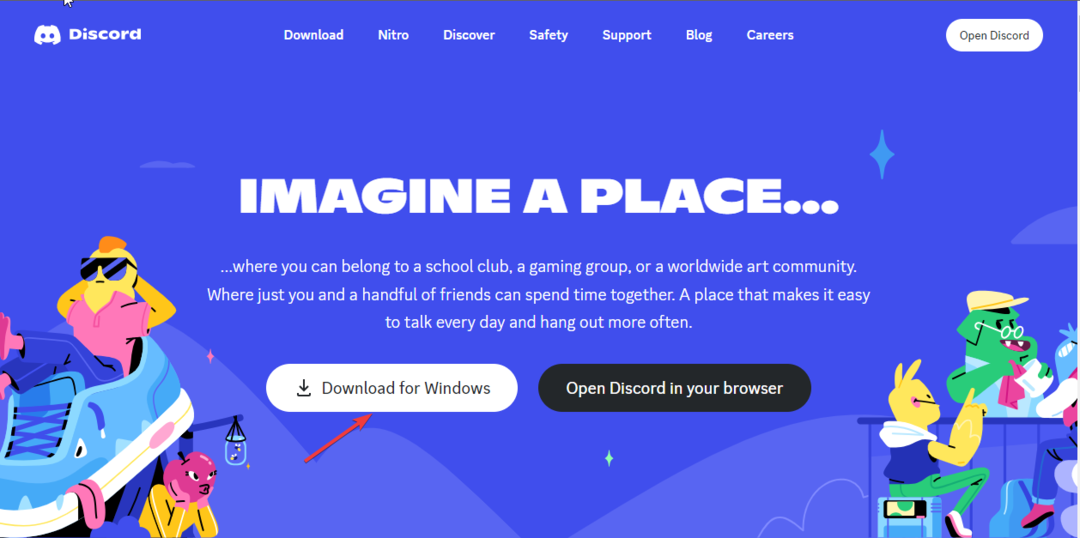
- Dubbelklik op het gedownloade bestand om de installatie te starten.
- Volg de instructies op het scherm om het proces te voltooien.
Door deze stappen te volgen, zou u in staat moeten zijn om de Deze interactie is mislukt fout op Discord en geniet van ononderbroken communicatie op Discord.
Als niets voor u werkte, kan het een accountspecifiek probleem zijn; wij raden u aan neem contact op met het Discord-ondersteuningsteam voor verdere assistentie.
Als u problemen ondervindt zoals Discord opent niet op uw Windows, raden we u aan deze handleiding te raadplegen om snelle oplossingen te vinden.
Aarzel niet om ons alle informatie, tips en uw ervaring met het onderwerp te geven in de opmerkingen hieronder.
Nog steeds problemen?
GESPONSORD
Als de bovenstaande suggesties uw probleem niet hebben opgelost, kan uw computer ernstigere Windows-problemen ondervinden. We raden aan om een alles-in-één oplossing te kiezen zoals Fortect om problemen efficiënt op te lossen. Klik na de installatie gewoon op de Bekijken&Herstellen knop en druk vervolgens op Start reparatie.

![Hoe BetterDiscord volledig te verwijderen [Snelle stappen]](/f/ef608246ce2a1bdc9212048850694214.png?width=300&height=460)
